Tabla de Contenidos
Cuando actualices o instales Windows 10 debes saber que “no” es necesario instalar un programa antivirus, ya que Windows 10 incorpora uno de manera predeterminada. Muchos usuarios prefieren deshabilitarlo o desinstalarlo completamente, sin embargo lo cierto es que si funciona bastante bien siempre y cuando este actualizado. Windows Defender te ayudará a mantener tu sistema operativo lejos de cualquier tipo de infección ya sean Virus, Spyware, malware, etc.

Quizas también te interese: Como desactivar completa y permanentemente Windows Defender en Windows 10.
Al igual que en cualquier antivirus, la eficacia de detección y por lo tanto el nivel de seguridad que ofrece dependerá de las actualizaciones que reciba. Estas actualizaciones incluyen la información necesaria para que el antivirus Windows Defender pueda detectar las últimas amenazas y archivos maliciosos que circulen por la red y que anteriormente no estaban identificados. Por lo tanto si Windows Defender no cuenta con la ultima actualización, tu Windows 10 puede ser infectando por cualquier malware o virus reciente y que no esté identificado en la actualización anterior del antivirus.
Windows Defender de Windows 10 suele actualizarse de manera automática, sin embargo en ocasiones las actualizaciones del antivirus se encuentran disponibles antes de que el programa de tu ordenador lo instale automáticamente. En este caso si deseas que tu Windows Defender este totalmente actualizado, podrás hacerlo manualmente.
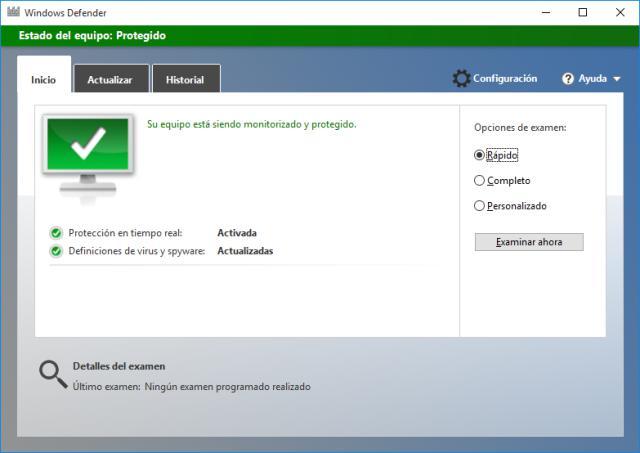
A continuación te vamos a mostrar como actualizar Windows Defender en Windows 10 a la última versión de definiciones de software maliciosos y virus disponible. Esto será de utilidad, también para los usuarios que tengan problemas con las actualización automáticas.
Actualiza manualmente las definiciones de Virus y Spyware de Windows Defender.
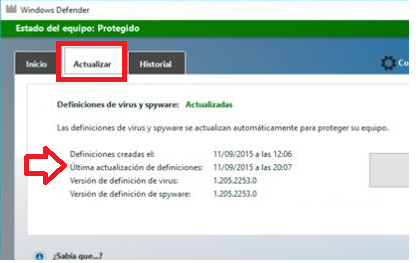
Lo primero que tendrás que hacer será abrir Windows Defender, lo cual puede hacer realizando la búsqueda del mismo desde la el campo de búsqueda de la barra de tareas de Windows 10.
Una vez que se abre la interfaz del antivirus, deberás dirigirte a la pestaña Actualización y comprobar la fecha y la versión de la última actualización que se encuentra instalada en este momento. Si aquí se muestra que las definiciones de Virus y Spyware fueron actualizadas hace unos días o incluso meses, continua con lo que te mostramos a continuación.
Cierra Windows Defender, dirígete a este enlace: Definiciones de virus y Spyware Windows Defender. Una vez en la Web oficial deberás desplazarte hacia abajo hasta encontrar un recuadro titulado: Antivirus and antispyware definitions (choose either 32-bit or 64-bit depending on your computer). Aquí encontrarás la descarga directa de las definiciones de virus y malware en función de tu sistema operativo así como de la estructura del mismo.
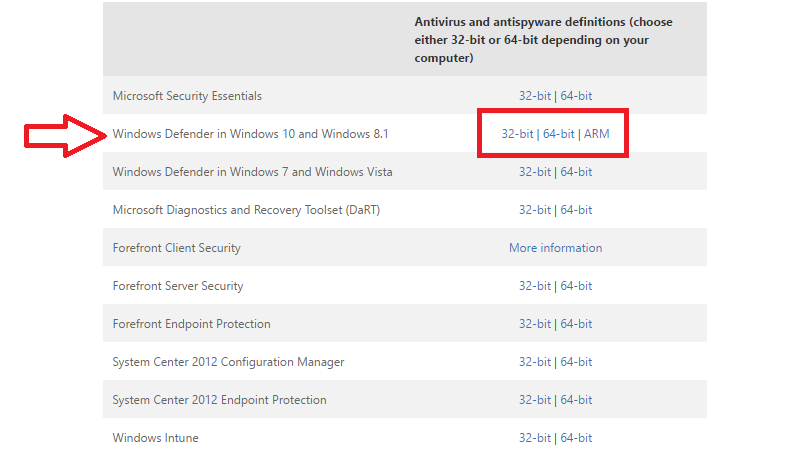
Una vez que lo hayas descargado el archivo mpam-fe.exe, mpas-fe.exe, o mpam-feX64.exe, solo tienes que hacer doble clic sobre él para proceder a su instalación. No te preocupes si en la pantalla no se muestre ningún tipo de cuadro de dialogo o advertencia, pero las definiciones serán instaladas automáticamente.
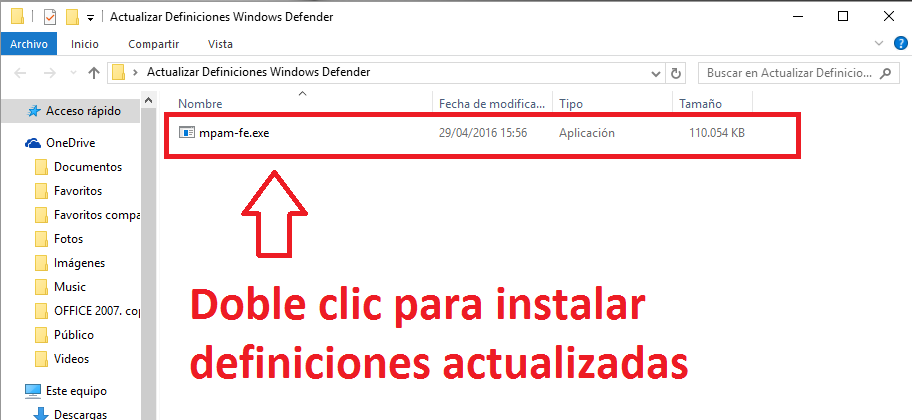
Una vez transcurrido unos minutos, solo tienes que volver a abrir tu Windows Defender y dirigirte a la pestaña actualizaciones. Ahora podrás comprobar cómo la fecha de actualización mostrará la de ese mismo día.
